Yoast SEO là gì? cách cài đặt và sử dụng cơ bản trong tối ưu bài viết
Trong WordPress, có một kỹ thuật SEO mà chúng ta không thể không nhắc đến. Một plugin miễn phí rất thông dụng có chức năng hỗ trợ bạn dễ dàng tối ưu lại các thành phần SEO trong website. Đó là Yoast SEO.
Vậy Yoast SEO là gì? Nó được cài đặt như thế nào và cách sử dụng ra sao?
Nội dung chính
Yoast SEO là gì?
Yoast SEO là một plugin SEO dành cho nền tảng WordPress. Plugin này giúp người dùng tối ưu hóa trang web để có thể được tìm thấy dễ dàng hơn trên các công cụ tìm kiếm như Google.
Yoast SEO cung cấp các tính năng tối ưu hóa nội dung, bao gồm phân tích từ khóa, tiêu đề trang và mô tả, độ dài bài viết, liên kết trong nội dung, hình ảnh, đánh giá độ khó của từ khóa và nhiều hơn nữa.
Plugin này cũng cho phép người dùng tạo sơ đồ trang web XML, kết nối với Google search console và xem các báo cáo phân tích để cải thiện việc tối ưu hóa trang web của họ.

Yoast SEO là gì..
Các tính năng của Yoast SEO:
- Tối ưu từ khóa chính và các từ khóa liên quan
- Tối ưu SEO Onpage
- Chia sẻ bài viết lên trên các trang mạng xã hội như Facebook, Twitter,…
- Kiểm tra các thông tin của sitemap, file robots,…
- Tránh trùng lặp nội dung
- Kiểm tra tiêu đề, mô tả
- Phát hiện lỗi sai
Hướng dẫn cài đặt Yoast SEO
Để cài đặt Yoast SEO, các bạn thực hiện theo các bước sau:
- Bước 1: Đăng nhập vào trang quản trị WordPress của website -> chọn Plugins
- Bước 2: Tại Plugins -> chọn Installed Plugins
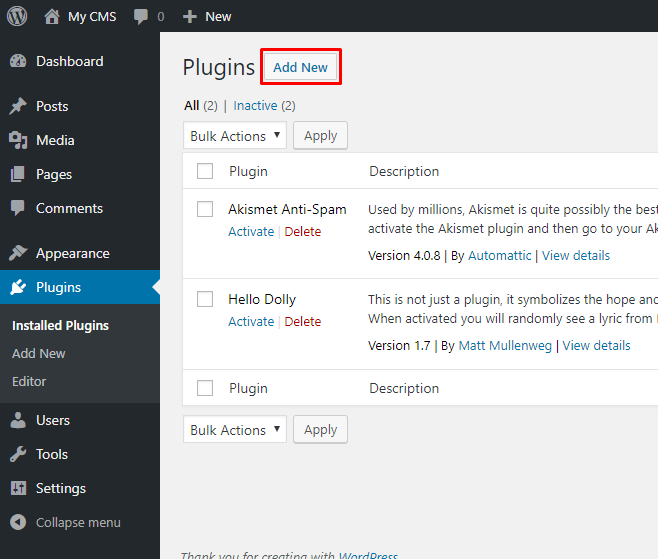
Hướng dẫn cài đặt Plugin Yoast SEO
- Bước 3: Chọn Add new
- Bước 4: Nhập Yoast SEO vào thanh tìm kiếm ở góc trên bên phải màn hình
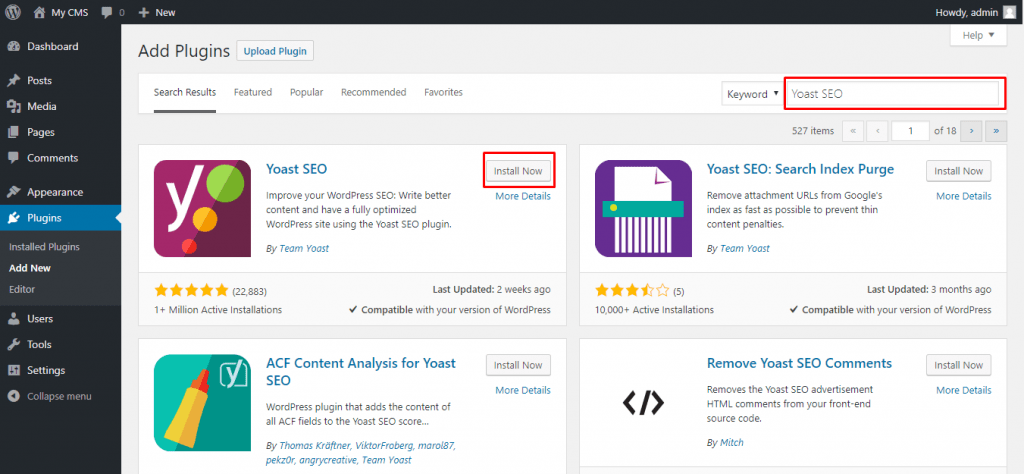
Hướng dẫn cài đặt Plugin Yoast SEO (1)
- Bước 5: Chọn Install Now -> chọn Active để kích hoạt
- Bước 6: Hoàn tất
Xem thêm: Top 3 cách kiểm tra website có phiên bản mobile hay chưa
Hướng dẫn cách sử dụng Yoast SEO cơ bản nhất
Hướng dẫn cách sử dụng hộp meta Yoast SEO
+ Tác dụng của hộp meta Yoast SEO:
- Phân tích nội dung bài viết, về khả năng đọc lẫn chất lượng bài viết
- Cho phép cấu hình lại cài đặt để giúp nội dung của bạn hoạt động hiệu quả trên Google và các trang mạng xã hội
+ Tương tác với hộp meta theo 3 cách khác nhau:
- Cho phép xem trước kết quả mô phỏng trên Google search
- Cho phép cài đặt bổ sung cho các mạng xã hội
- Cho phép truy cập vào các tùy chọn nâng cao khác
+ Tab tối ưu hóa nội dung:
- Công dụng chính là thể hiện mức độ tối ưu hóa nội dung của bạn cho các công cụ tìm kiếm.
- Chọn Edit Snippet để chỉnh sửa tiêu đề SEO và thẻ mô tả meta của nội dung của bạn.
- Trong phần phân tích khả năng đọc: đánh giá mức độ dễ đọc của nội dung đối với khách truy cập. Sau đó đưa ra đề xuất nhằm cỉa thiện khả năng đọc của nội dung bài viết
- Trong phần Focus keyword: nhập từ khóa tập trung để tối ưu hóa nội dung
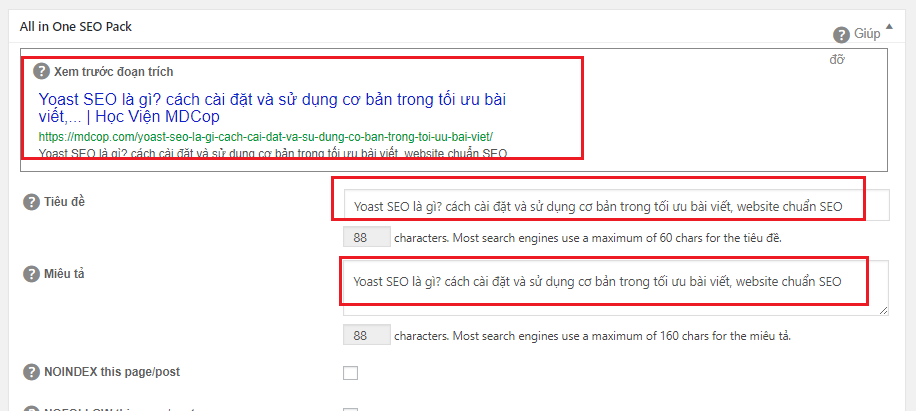
Tối ưu hóa nội dung1
+ Tab Social media:
- Trong tab này bạn có thể định cấu hình của các bài đăng hoặc nội dung khi chúng được chia sẻ lên Facebook hoặc Twitter
- Yoast SEO sẽ tự động hiển thị những thông tin dựa trên yếu tố tiêu đề SEO và hình ảnh
+ Tab nâng cao Yoast SEO: Tab này ít được sử dụng đến. Tuy nhiên bạn vẫn có thể sử dụng nếu bạn muốn:
- Ngăn Google thu thập 1 phần nội dung
- Chỉ định 1 URL chuẩn để tránh nội dung bị trùng lặp
Hướng dẫn sử dụng cấu hình Yoast SEO
Bước 1: Tình trạng của website
Trong mục Environment, có 2 tùy chọn A và B:
- Tùy chọn A: Trang web đang hoạt động và sẵn sàng để được lập chỉ mục
- Tùy chọn B: Trang web đang được xây dựng và không được lập chỉ mục
Với 2 lựa chọn này thì tôi khuyên bạn nên chọn tùy chọn A.
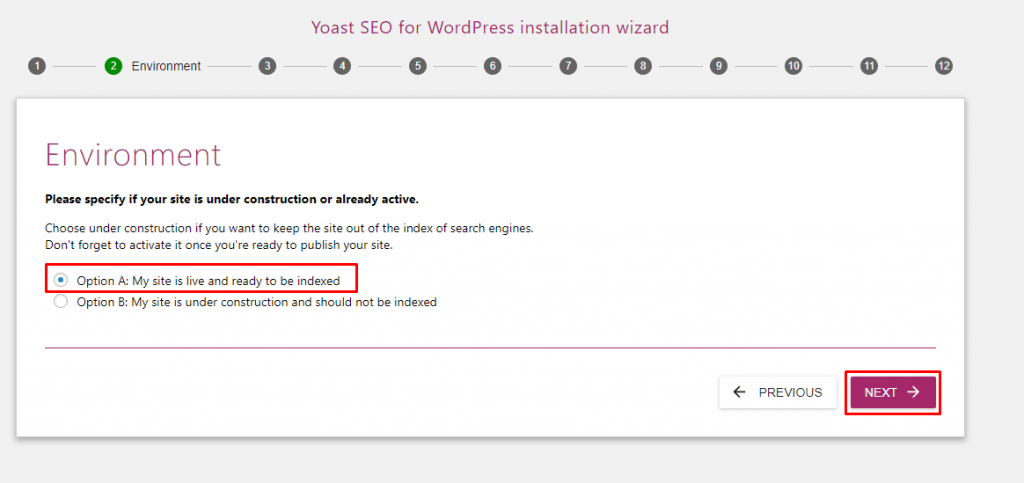
Tình trạng website (Environment)
Bước 2: Loại website
Có các loại website sau:
- A blog
- An online shop
- A new channel
- A small offline business
- A corporation
- A portfolio
- Something else
Bạn chọn loại website phù hợp với trang của bạn.
Bước 3: Website đại diện cho tổ chức hay cá nhân
+ Nếu website đại diện cho tổ chức, bạn cần điền các thông tin sau:
- Tên tổ chức
- Logo của tổ chức với kích thước tối thiểu là 112x112px
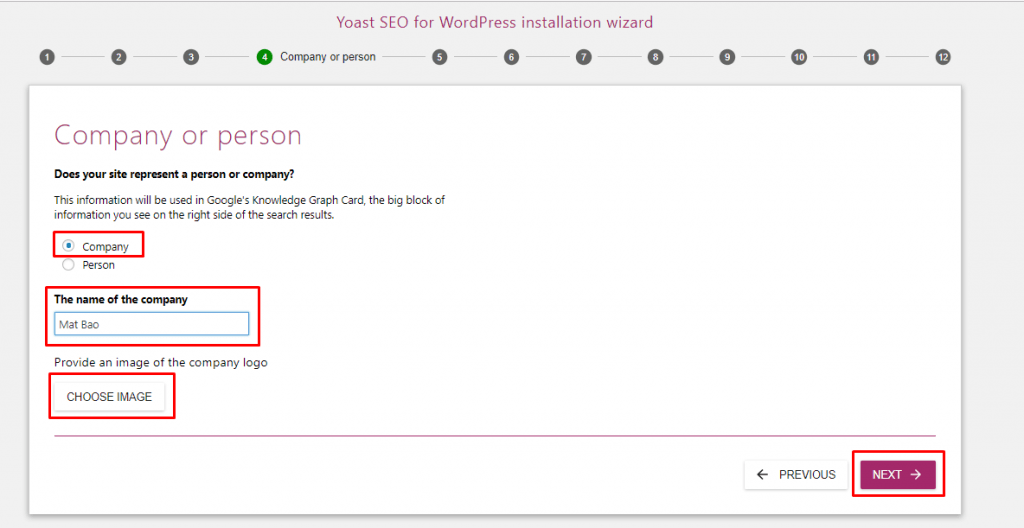
Website đại diện cho tổ chức hay cá nhân
+ Nếu website đại diện cho các nhân:
- Nhập tên của cá nhân đó
- Mô tả về các phương tiện truyền thông xã hội cho website đó
Bước 4: Khả năng hiển thị của công cụ tìm kiếm
Có thể tùy ý lựa chọn cho phép hoặc không cho phép nội dung nào sẽ được index trong công cụ tìm kiếm
Bước 5: Website có nhiều tác giả
- Nếu website có 1 tác giả: Yoast SEO tự động đánh dấu lưu trữ tác giả là noindex nhằm tránh nội dung bị trùng lặp
- Nếu website có nhiều tác giả: chọn Yes để mọi người có thể tìm thấy kho lưu trữ bài đăng của một tác giả cụ thể nào đó trong kết quả tìm kiếm
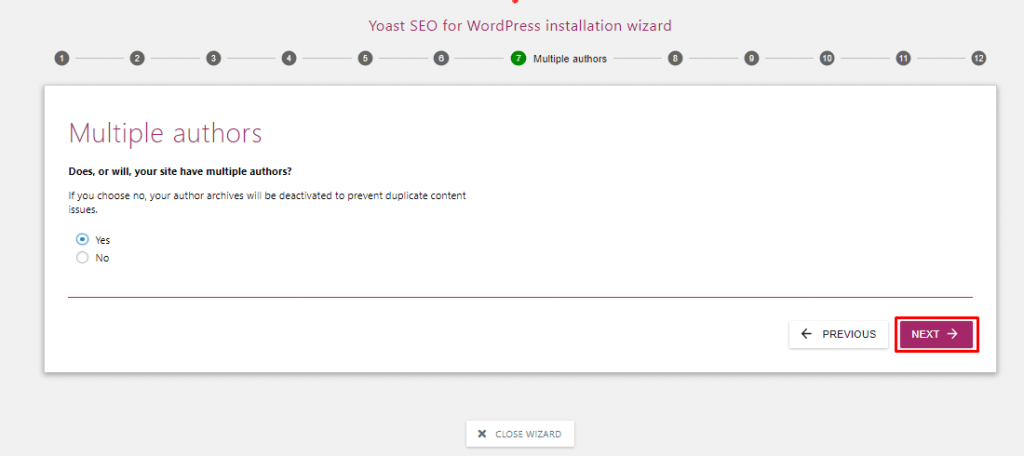
Website nhiều tác giả
Bước 6: Google search console
- Trong trường hợp bạn đã biết sử dụng công cụ Google search console: bạn có thể cho phép Yoast SEO thu thập các thông tin bằng cách nhấn vào Get Google Authorization code và nhập mã đó vào
- Trong trường hợp bạn chưa biết sử dụng Google search console thì bạn có thể bỏ qua bước này
Bước 7: Cài đặt tiêu đề
Tiêu đề sẽ được đặt mặc định như sau:
Tên bài viết *dấu phân cách* tên website
Ví dụ: Top 10 công cụ kiểm tra tốc độ website miễn phí – Học Viện MDCOP
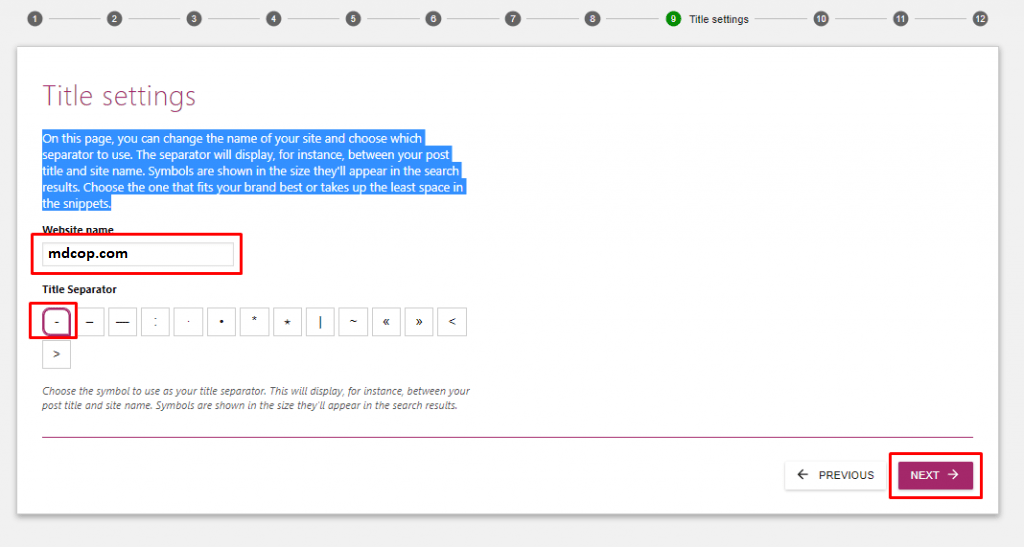
Cài đặt tiêu đề
Bước 8 + 9:
- Đăng ký nhận bản tin từ Yoast SEO
- Đặt mua các Yoast SEO nâng cao, các tài liệu nghiên cứu từ khóa,…
Bước 10: Hoàn tất -> close
Hướng dẫn khám phá bảng điều khiển dashboard trong Yoast SEO
Yoast SEO sẽ đưa ra những cảnh báo trên trang chính của bảng điều khiển, liên quan đến những vấn đề SEO mà bạn đang gặp phải tên website của bạn.
Yoast SEO cung cấp những hướng dẫn về cách khắc phục các vấn đề đó.

Các vấn đề tiềm ẩn và cách khắc phục
+ Tab General:
- Giúp bạn truy cập trình hướng dẫn cấu hình
- Giúp bạn thống kê lượng số lượng link liên kết nội bộ trong bài
+ Tab Features:
Trong tab này bạn có thể tùy chỉnh bật hoặc tắt các tính năng của Yoast SEO:
- Tính năng phân tích khả năng đọc
- Chế độ bảo mật cho tác giả
- Tính năng tìm kiếm sơ đồ trang web….
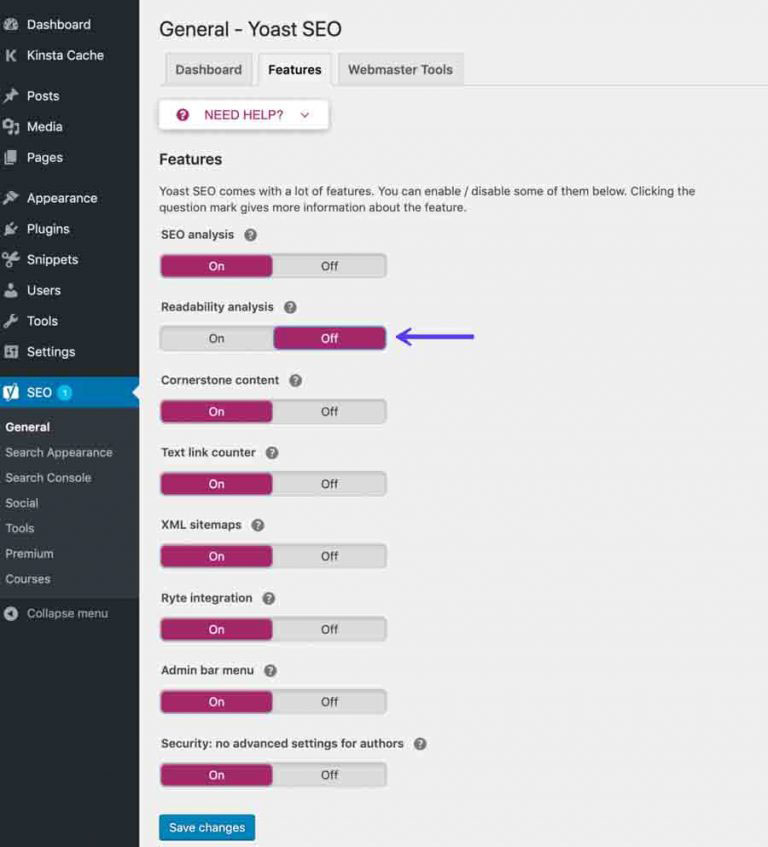
các tính năng cụ thể của Yoast SEO
+ Tab công cụ Webmaster:
Bạn có thể xác minh được trang web của bạn với nhiều công cụ quản trị web khác ở trong tab này.
Kết luận
Trên đây là những chia sẻ về Yoast SEO và cách cài đặt, sử dụng Yoast SEO cơ bản. Hy vọng qua bài viết này các bạn có thể thực hiện cài đặt và sử dụng Yoast SEO thành công.
Nếu có điều gì thắc mắc cần chúng tôi giải đáp thì hãy liên hệ qua số hotline 0967.397.002. Chúng tôi sẽ giải đáp giúp các bạn nhanh nhất có thể.












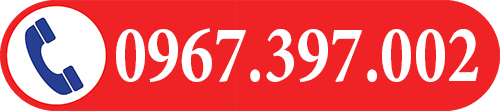
Leave a Reply
Want to join the discussion?Feel free to contribute!